Puis-je créer un fond d'écran de terminal transparent sur mon bureau ?
J'ai déjà fait cela dans le passé, mais je ne me souviens plus de ce que j'ai fait.
Réponse acceptée :
par Damien - [HowTo] Définir le terminal comme fond d'écran transparent dans votre bureau Ubuntu
Configuration du profil du terminal
Le profil vous permet de configurer le comportement et l'apparence de votre Terminal.
Ouvrez votre Terminal (Applications->Accessoires->Terminal).
Créez un nouveau profil (Fichier->Nouveau profil).
Définissez trans comme nom de profil.
Sous le Général onglet,
- décochez la case "Afficher la barre de menu par défaut dans les nouveaux terminaux"
Sous le Titre et commande onglet
- Définissez "Titre défini de manière dynamique" sur "N'est pas affiché"
Sous la Couleur onglet
- Décochez la case "Utiliser les couleurs du thème système". Ignorez la liste déroulante des schémas intégrés. Sélectionnez la couleur du texte que vous souhaitez afficher sur votre bureau. Assurez-vous qu'il n'est pas de la même couleur que votre fond d'écran actuel
Sous les Effets onglet
- Sélectionnez "Arrière-plan transparent" et faites glisser le curseur sur "Aucun"
Sous le défilement onglet
- Dans la liste déroulante "La barre de défilement est", sélectionnez "désactivé"
C'est tout. Cliquez sur Fermer pour quitter.
Configuration via Compiz Way
Installer CCSM
sudo apt-get install compizconfig-settings-manager
Ouvrez votre CCSM (Système-> Préférences -> Paramètres avancés des effets de bureau).
- Sous Utilitaire (cliquez sur l'option Utilitaire à gauche), activez Regex Matching (en cochant la case).
- Sous Effet , activez Décoration Windows. Cliquez dessus pour accéder à sa page de configuration. Dans le champ Fenêtres de décoration, saisissez !title=trans. Cliquez sur Retour.
- Sous la Gestion des fenêtres , activez les règles de fenêtre et placez la fenêtre
- Sur la page de configuration des règles de la fenêtre, saisissez title=trans dans les champs suivants 'Ignorer la barre des tâches', 'ignorer le pager', 'Below', 'Sticky'. 'Fenêtres non redimensionnables', 'fenêtres non minimisables', 'fenêtres non maximisables' et 'fenêtres non fermables'. Dans l'onglet "Règles de taille". Sélectionnez Nouveau et saisissez ce qui suit :
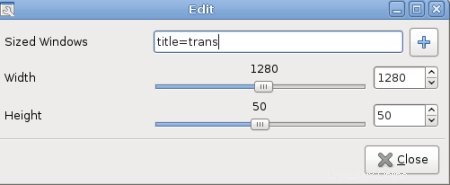
N'hésitez pas à ajuster la largeur et la hauteur en fonction de la taille de votre bureau.
- Sur la page de configuration de Place Window, sous l'onglet Fixed Window Placement, sélectionnez New et entrez ce qui suit :
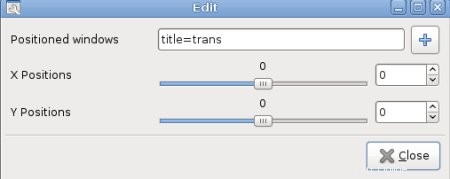
Cela corrigera la fenêtre dans le coin supérieur gauche de votre bureau (vous pouvez utiliser Alt + clic gauche de la souris pour déplacer le terminal)
Fermez le CCSM. Vous avez terminé la configuration. Pour activer le fond d'écran du terminal, appuyez sur Alt-F2 et entrez la commande suivante :
gnome-terminal -–window-with-profile=trans
Configuration via la méthode Devilspie (si votre ordinateur ne supporte pas Compiz)
Connexe :Ssh – définir les couleurs du terminal de la machine locale pour utiliser celles de la machine dans laquelle je me connecte en ssh ?Installer Devilspie
sudo apt-get install devilspie
Créez le répertoire devilspie et modifiez le fichier de configuration.
mkdir ~/.devilspie
gedit ~/.devilspie/trans.ds
Entrez le code suivant dans l'éditeur de texte
(if
(matches (window_name) "trans")
(begin
(set_workspace 1)
(below)
(undecorate)
(skip_pager)
(skip_tasklist)
(wintype "utility")
(geometry "+0+0")
(geometry "1280x50")
)
)
et enregistrez-le.
Appuyez sur Alt-F2, entrez
devilspie
Appuyez à nouveau sur Alt-F2
gnome-terminal –window-with-profile=trans
Terminé.